虚拟机的安装
电脑如何安装虚拟机
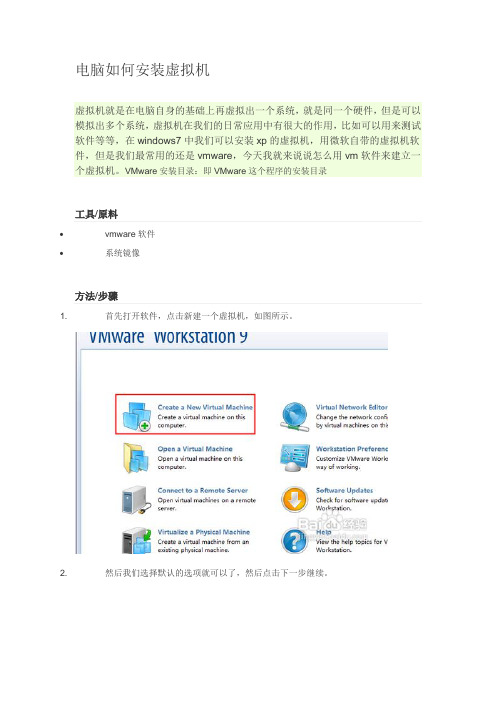
电脑如何安装虚拟机虚拟机就是在电脑自身的基础上再虚拟出一个系统,就是同一个硬件,但是可以模拟出多个系统,虚拟机在我们的日常应用中有很大的作用,比如可以用来测试软件等等,在windows7中我们可以安装xp的虚拟机,用微软自带的虚拟机软件,但是我们最常用的还是vmware,今天我就来说说怎么用vm软件来建立一个虚拟机。
VMware安装目录:即VMware这个程序的安装目录∙vmware软件∙系统镜像1. 首先打开软件,点击新建一个虚拟机,如图所示。
2. 然后我们选择默认的选项就可以了,然后点击下一步继续。
3. 在这个步骤中我们首先要选择一个操作系统,点击这个浏览键打开资源管理器,然后打开这个系统文件。
4. 在你的系统镜像所在的文件夹中,点击打开这个系统镜像文件,可以是xp也可以是最新的操作系统。
5. 然后我们点击下一步继续,当然你有一个光驱,不管是物理光驱还是虚拟光驱,也可以选择第一项从光驱当中启动。
6. 现在为这个虚拟机命名一个名字,默认的就可以,也可以为了个人好记而自定义一个,然后点击下一步。
7. 安装windows系统时都是需要有授权的,就是需要提供的你的系统安装的密钥,当然我们在这里可以不先提供,可以在安装以后再提供。
8. 现在为这个虚拟机分配一下磁盘的空间,即为这个虚拟机提供多大的空间容量,默认的就可以了。
9. 现在点击完成按钮,完全这个创建的过程,点击完成之后系统会回到主界面。
10. 然后在主界面中点击这个打开此虚拟机的选项,如图所示,即绿色的图标的那个选项。
11. 好了,现在这个虚拟机就可以开始安装了,安装的过程跟实际安装的过程是一样的。
第一步: 安装操作系统前的初始配置1 打开VM 依次单机FILE - NEW - VIRTUAL MACHINE菜单或者单机主页面上的新建虚拟机图表弹出新建虚拟机的配置向导对话框2 单机"下一步" 按钮进入虚拟机配置对话框选择典型我是说在没有特殊设备或者配置的情况下3 继续下一步进入选择客机操作系统对话框你根据实际需要在客机操作系统组合框选择操作系统种类然后在版本下拉列表中选择版本4 继续下一步进入虚拟机命名输入本虚拟机名称和安装在主机的位置5 还是下一步进入网络类型在这里设置虚拟机网络连接方式有4种一般的为了保证网络运行正常都是默认的Use bridged networking 模式但如果用户主机没连接网线则网络不可用此时只能用NAT的方式了6 选择好了网络模式了然后下一步随即弹出制定磁盘容量的对话框在此对话框种设定磁盘容量的大小虚拟机磁盘容量最大不会超过在这里设置的容量7 单机完成按钮就完成了虚拟机的配置了返回VM的主界面可以看到分刚刚建立的虚拟机硬件配置了第二步: 妈的累死我了第二步包括很多更改虚拟机配置添加/移除虚拟机硬盘更改磁盘文件路径最重要的是出现了安装操作系统在安装操作系统的时候放心大胆的尝试就可以不会对机器产生任何的影响1 修改内存的大小如果发现虚拟机的内存容量不够我们可以重新设定虚拟机内存的容量直接双击"设备" 列表中的Memory 就可以配置内存容量有个黄三角表示虚拟机最新内存容量需求绿色三角代表虚拟机推荐内存容量蓝色的代表最大内存分配容量2 添加/移除虚拟硬盘同上感觉硬盘容量设置小了也可以重新设置的操作步骤如下点击菜单栏中的VM Settings 选中HARD DISK 然后单机ADD按钮进入设置向导进入添加硬件对话框选中HARD DISK 然后下一步进入添加硬件向导有3个选择创建一个新的虚拟硬盘使用一个已经存在的虚拟硬盘使用物理磁盘这3个我推荐选择第1个弹出磁盘类型选择的时候要注意安装的操作系统是否支持该磁盘类型OK了以后选择下一步进入磁盘容量设定安装需求设置就好了确认好磁盘容量之后为磁盘命名单机完成返回虚拟机设置对话框安装操作系统有了前面的步骤就可以在虚拟机安装操作系统了会出现分区格式化等操作还是那句话放心大胆的来虚拟机中的操作不会对真实系统和数据产生任何影响的虚拟机上的安装操作系统的方法和真实环境中的一样这里就不多说了单机虚拟机的开机按钮即可和真实环境一样安装操作系统了注意: 如果你硬盘中有安装光盘的ISO文件可以直接挂载到虚拟机中读取在客机进行操作的时候如果要从客机返回主机同时按Ctrl+Alt 组合建就可以了在安装了VM TOOLS后主机和客机系统之间鼠标可以自由切换TOOLE只能在安装好操作系统后才能安装。
虚拟机中操作系统的安装与初始化步骤(三)
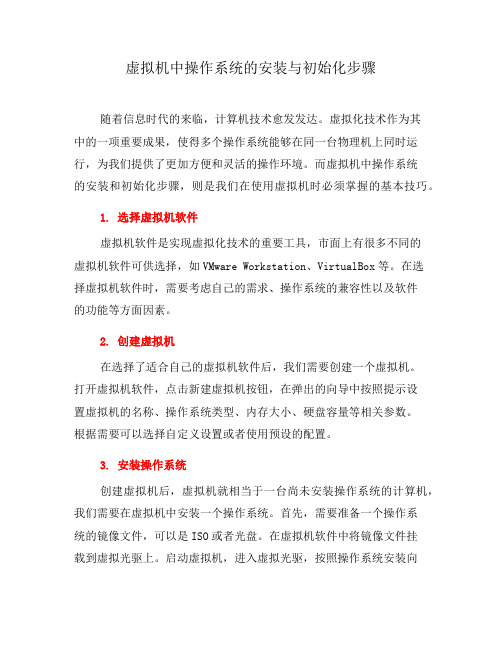
虚拟机中操作系统的安装与初始化步骤随着信息时代的来临,计算机技术愈发发达。
虚拟化技术作为其中的一项重要成果,使得多个操作系统能够在同一台物理机上同时运行,为我们提供了更加方便和灵活的操作环境。
而虚拟机中操作系统的安装和初始化步骤,则是我们在使用虚拟机时必须掌握的基本技巧。
1. 选择虚拟机软件虚拟机软件是实现虚拟化技术的重要工具,市面上有很多不同的虚拟机软件可供选择,如VMware Workstation、VirtualBox等。
在选择虚拟机软件时,需要考虑自己的需求、操作系统的兼容性以及软件的功能等方面因素。
2. 创建虚拟机在选择了适合自己的虚拟机软件后,我们需要创建一个虚拟机。
打开虚拟机软件,点击新建虚拟机按钮,在弹出的向导中按照提示设置虚拟机的名称、操作系统类型、内存大小、硬盘容量等相关参数。
根据需要可以选择自定义设置或者使用预设的配置。
3. 安装操作系统创建虚拟机后,虚拟机就相当于一台尚未安装操作系统的计算机,我们需要在虚拟机中安装一个操作系统。
首先,需要准备一个操作系统的镜像文件,可以是ISO或者光盘。
在虚拟机软件中将镜像文件挂载到虚拟光驱上。
启动虚拟机,进入虚拟光驱,按照操作系统安装向导的提示进行安装。
选择适合自己的安装选项、磁盘分区和用户名密码等。
4. 配置网络操作系统安装完成后,我们需要为虚拟机配置网络,使其能够连接到网络并与主机进行通信。
根据虚拟机软件的不同,网络配置方式也有所差异。
一般可以选择桥接模式、NAT模式或者仅主机模式等。
根据实际需求和网络环境,选择合适的网络配置方式,并按照软件提供的操作进行设置。
5. 安装驱动程序安装完操作系统后,我们还需要安装虚拟机软件提供的一些驱动程序。
这些驱动程序能够提供更好的性能和兼容性,使得虚拟机能够更好地运行。
根据虚拟机软件的不同,驱动程序的安装方式也有所不同。
一般在虚拟机软件的菜单中,可以找到安装增强功能或者虚拟机工具等选项,按照提示进行操作即可。
实验二 虚拟机VMware的安装与配置
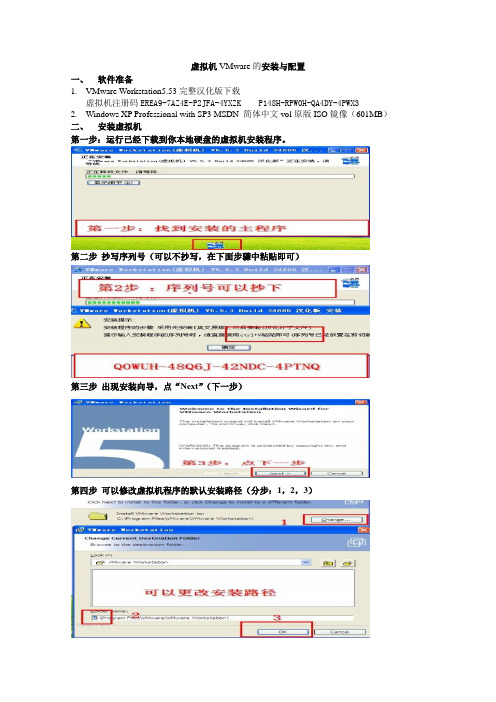
虚拟机VMware的安装与配置一、软件准备1.VMware Workstation5.53完整汉化版下载虚拟机注册码EREA9-7AZ4E-P2JFA-4YXZK P148H-RPW0H-QA4DY-4PWX32.Windows XP Professional with SP3 MSDN 简体中文vol原版ISO镜像(601MB)二、安装虚拟机第一步:运行已经下载到你本地硬盘的虚拟机安装程序。
第二步抄写序列号(可以不抄写,在下面步骤中粘贴即可)第三步出现安装向导,点“Next”(下一步)第四步可以修改虚拟机程序的默认安装路径(分步:1,2,3)第五步更改安装路径后,点“Next”(下一步)第六步选择安装选项后,点“Next”(下一步)(依据个人习惯选择)第七步开始安装,点“Install”(安装)第八步填写注册信息第九步安装完成,点“Finish”(完成)第十步完成汉化,点“确定”三、启动虚拟机第一步双击桌面上的虚拟机图标(分步:1,2,3)第二步新建虚拟机(分步:1,2)第三步选择虚拟机配置(仔细阅读两个选项文字说明后,如果还看不懂,那就选“典型”吧)第四步选择打算在虚拟机里安装的操作系统(分步:1,2,3)第五步设置虚拟机名称和位置提示:虚拟机名称:给你自己建立的虚拟机起一个名字(任意命名,但最好起有意义的名字)位置:决定你建立的虚拟机占用的硬盘位置(就是指定一个文件夹)第六步配置虚拟机网络提示:此步骤用来配置虚拟机访问网络,按你的实际情况选择第七步为虚拟机指派磁盘空间提示:即为第五步中指定文件夹下占用的磁盘空间第八步配置虚拟机的光盘驱动器(分步:1,2,3,4)提示:如果在虚拟机中用映像文件(ISO文件)安装系统,选择“使用ISO镜像”;如果用光盘安装系统,选择“使用物理驱动器”第九步虚拟机配置完毕,启动虚拟机。
在VMware虚拟机上安装Windows11

■沈雅微软全新的操作系统Windows11虽然功能强大,但也有一些错误。
在不让计算机面临风险的情况下测试新操作系统的最佳方法是在虚拟机上安装并试用它。
Windows11操作系统安装对硬件有苛刻的要求:没有TPM2.0、安全启动或足够内存的计算机将无法安装。
同样,VMware Workstation Player Free等免费虚拟机应用程序默认情况下也不会安装Windows11,好消息是,有办法克服这个问题并在VMware虚拟机上顺利安装Windows11。
以下是使用VMware Workstation Player(免费)在虚拟机中安装Windows11的方法:在虚拟机上安装Windows11的第一步是获取正确的工具,目前,与Windows11兼容的最佳VM应用程序是VMware 的虚拟化解决方案。
VMware Workstation Player16应用程序,从网上可以免费下载,然后,将其安装在计算机上。
另外从网上需要下载Windows11ISO文件,这个也可以在微软官方下载到。
接下来,让我们看看如何在VMware Workstation Player16中实际安装Windows11:1.启动VMware Workstation Player16,在其窗口中,单击“创建新虚拟机”。
2.在“新建虚拟机向导”窗口中选择“稍后安装操作系统”,然后单击下一步。
3.在“客户机操作系统”下选择Microsoft Windows,在版本列表中选择Windows10x64,然后按下一步。
4.输入Windows11虚拟机的名称,然后选择计算机上要保存其文件的文件夹位置,单击按下一步。
5.现在要求你为Windows11虚拟机指定磁盘容量。
输入64GB或更多,但不能更少,因为这是Microsoft为Windows11所需的最小可用磁盘空间。
然后,选择是要“将虚拟磁盘存储为单个文件”还是“将虚拟磁盘拆分为多个文件”,然后按下一步。
Virtual-PC的安装及BIOS设置

一、虚拟机的安装及汉化解压Virtual PC文件夹,进行安装Virtual PC软件:安装路径进行改变一下,安装到D盘中:原路径改变后的路径。
安装完成后,即可进行汉化工作:进入到“汉化补丁”文件夹,把“2052”文件夹和“Simplified Chinese.dict”文件拷贝到你刚才安装的路径的根目录下“D:\虚拟机”;再把“汉化补丁”文件夹下的“Documentation”文件夹中的所有文件拷贝到安装路径下的“Documentation”文件夹中。
汉化设置:打开虚拟机控制平台-》file->Options->language->Simplified Chinese。
重新启动虚拟主机软件。
二、虚拟机常用的设置常用的按钮:1.右边的Alt+Enter:全屏显示2.右边的Alt+Del:重新启动虚拟机3.右边的Alt:离开计算机的焦点4.Del键进入BIOS设置新建虚拟主机:1.启用向导:重新设置虚拟机的保存路径及虚拟机名:选择要安装的操作系统:设置内存大小:新建一个虚拟硬盘:重新设置硬盘的容量大小为10G:即可完成虚拟主机的新建工作。
三、如何设置BIOS的启动项第一启动为CD-ROM1.开启虚拟主机,不停的按键盘上的DEL键,直到进入到BIOS中,如下图:2.选择“Boot”->“Boot Device Priority”选项进入如下界面:并选择1st Boot Device的值为“CDROM”,即可设置BIOS的第一启动项为CDROM了。
按下F10进行BIOS设置的保存。
四、如何通过win98.iso光盘启动到纯DOS系统中[附:常用Dos命令]1.选择虚拟机菜单栏目:“光盘”-》“载入ISO镜像”,选择到win98.iso文件,重新启动计算机后,自动从光盘引导入如下界面:选择第二项。
下一步:设置启动计算机入纯Dos系统中,选择第二项:下面进入到了Dos系统,如下所示:(注:可编辑下载,若有不当之处,请指正,谢谢!)。
虚拟机中操作系统的安装与初始化步骤

虚拟机中操作系统的安装与初始化步骤虚拟化技术的崛起,使得服务器和个人计算机的运行环境更加灵活和高效。
在虚拟机中安装和初始化操作系统是使用虚拟化技术的关键步骤之一。
本文将介绍虚拟机中操作系统的安装与初始化步骤,以及一些常见的问题和解决方法。
一、选择适合的虚拟化软件在开始之前,首先需要选择适合的虚拟化软件。
当前常用的虚拟机软件有VMware、VirtualBox等。
这些软件都拥有友好的用户界面和丰富的功能,可以满足不同用户的需求。
二、创建虚拟机在安装操作系统之前,需要创建虚拟机。
打开虚拟化软件后,点击新建虚拟机。
根据个人需求,设置虚拟机的名称、操作系统类型、内存大小、硬盘空间等参数。
这些参数的设置决定了虚拟机的性能和功能。
三、安装操作系统完成虚拟机的创建后,接下来是安装操作系统。
首先,需要准备操作系统的安装介质,可以是光盘或ISO镜像文件。
在虚拟化软件中,选择虚拟机并点击“开启”。
进入虚拟机后,插入操作系统安装介质,启动虚拟机。
随后,虚拟机会自动从安装介质中引导,并开始安装操作系统。
按照安装界面的提示,选择安装语言、许可协议等选项,然后设置安装位置和分区。
为了提高虚拟机的性能,建议将虚拟硬盘文件存放在固态硬盘上。
四、初始化操作系统安装完操作系统后,需要进行初始化设置。
首先,根据个人需求设置系统默认语言、时区以及键盘布局等选项。
接着,设置网络连接和安全防护功能。
配置网络连接可以保证虚拟机与外部环境的通信,而安全防护功能可以提高虚拟机的安全性。
此外,还可以进行硬件和软件的优化设置。
虚拟机软件通常提供了一些工具和功能,例如调整处理器和内存的分配,添加和删除硬件设备,安装和管理虚拟机增强工具等。
通过合理配置这些选项,可以提升虚拟机的性能和稳定性。
五、常见问题解决方法在安装和初始化操作系统的过程中,可能会遇到一些常见问题。
例如,虚拟机无法启动、操作系统无法安装、虚拟机无法连接网络等。
针对这些问题,可以尝试以下解决方法:1. 虚拟机无法启动:检查虚拟机的配置是否正确,例如硬件资源是否足够,操作系统是否兼容等。
虚拟机安装SQL2005步骤图解
虚拟机安装SQL2005步骤图解
SQL Server 2005共两个安装包。
1、创建虚拟光驱
2、选择第一个安装包
3、点“服务器组件、工具、联机丛书和示例(C)”
4、接受安装条款,然后“下一步”
5、开始安装
6、选择“下一步”
7、扫描计算机配置
8、扫描完成后,单击“下一步”
9、单击“下一步”
10、注册信息,填写姓名和公司
11、选择你要安装的组建,然后“下一步”
12、选择“默认实例”,然后“下一步”
13、选择“使用内置系统账户”,然后“下一步”
14、选择你想要的身份验证模式
15、单击“下一步”
16、选择“安装默认设置”,然后“下一步”
17、不用选择,然后“下一步”
18、开始安装
19、安装过程无需任何操作
20、上面的安装顺利完成后,打开SQL Server 2005的第二个安装包。
点“仅工具、联机丛书和示例(T) ”
21、点“仅工具、联机丛书和示例(T) ”
22、选择安装路径,然后“下一步”
23、计算安装空间
24、单击“下一步”
25、单击“下一步”安装完成。
虚拟机中操作系统的安装与初始化步骤(九)
虚拟机中操作系统的安装与初始化步骤在计算机科学领域,虚拟机是指通过软件模拟出的一台计算机,在这个虚拟机中,我们可以运行不同的操作系统。
虚拟机的好处在于它可以帮助我们隔离不同的应用程序或者操作系统,同时也方便了软件开发和测试的工作。
本文将介绍虚拟机中操作系统的安装与初始化步骤。
1. 准备工作在开始安装操作系统之前,我们需要先准备一些必要的工具和资源。
首先,我们需要选择一款虚拟机软件,比如VMware Workstation、VirtualBox等。
这些软件都提供了丰富的功能和易于使用的界面,可以满足我们进行操作系统安装和初始化的需求。
其次,我们需要下载所需的操作系统镜像文件。
这些镜像文件可以从操作系统的官方网站或者其他可靠的下载平台获取。
确保选择与虚拟机软件相兼容的镜像文件,并注意下载正确的版本和语言。
2. 创建虚拟机打开虚拟机软件后,我们需要创建一个新的虚拟机。
在创建虚拟机的过程中,我们需要指定一些参数,比如虚拟机的名称、存储空间大小、内存大小等。
此外,我们还需要选择操作系统类型和版本,以便虚拟机软件能够为我们做相应的配置。
在选择操作系统类型时,我们可以根据我们要安装的操作系统来选择对应的类型,比如Windows、Linux、Mac等。
3. 安装操作系统完成虚拟机的创建后,我们可以开始安装操作系统了。
首先,我们需要将之前下载的操作系统镜像文件加载到虚拟机中。
在虚拟机软件的界面上,找到设置选项,打开虚拟光驱,并将镜像文件关联到虚拟光驱上。
接下来,启动虚拟机并按照操作系统安装程序的提示进行操作。
通常情况下,我们需要选择安装语言、安装类型(如全新安装、升级、修复等),以及目标安装的磁盘分区等。
根据不同的操作系统,安装过程可能会有所不同,但是基本步骤是类似的。
4. 初始化操作系统安装完成后,我们需要对操作系统进行初始化设置。
首先,我们需要重新启动虚拟机,并登录到操作系统。
在操作系统的安装过程中,我们可以设置用户名、密码和其他的系统配置。
Vmware虚拟机的安装与使用资料教程
如何新建一台虚拟机
虚拟机创建完成
此时你可以点击Finish完成虚拟机的创建向导 或者点击Customize Hardware...来修改虚拟机 的硬件配置(此时无法配置虚拟机硬盘属性)
修改虚拟机的配置
修改虚拟机的配置: 虚拟机创建完成之后,我们可以点击面板左侧的Edit virtual machine settings进行虚拟机的编辑
如何新建一台虚拟机
选择宾客系统安装方式
1.使用物理光驱里面的光盘 2.使用现有的ISO镜像 3.稍后选择一个系统
使用前两个选项,VMware会自动根据镜像 判断所要安装的操作系统版本,并根据用户 输入配置无人值守安装文件 建议新手选择最后选项
如何新建一台虚拟机
在此处选宾客择操作系统 注意:
1.一定要选择正确的操作系统 2.操作系统的位数(32/64必须选择正确)
设置VMware Workstation的联网方式
桥接方式网络关系
NAT方式网络关系
Host方式网络关系
管理虚拟机快照
在VMware Workstation的工具栏中: ➢ 建立快照 ➢ 恢复系统到上一个快照 ➢ 管理虚拟机快照
虚拟机的开启,关闭和暂停
在VMware Workstation的工具栏中: ➢ 关闭虚拟机电源 ➢ 暂停虚拟机 ➢ 打开虚拟机的电源 ➢ 重启虚拟机的电源
虚拟机与VMware Workstation
“虚拟实验”即“模拟实验”,它是借助一些专 业软件的功能来实现与真实设备相同效果的过程。
选择一个好的虚拟机软件,是顺利完成各类虚拟 实验的基本保障。
VMware Workstation for windows就是专门为微 软公司的Windows操作系统及基于Windows操作系 统的各类软件测试而开发的。
VMare7.1.4虚拟机安装和简单使用
VMware7.1.4虚拟机安装和简单使用常有人问到虚拟机的安装。
笔者就安装使用虚拟机的一点体会,供新手安装虚拟机时参考。
下面以VMware Workstation7.1.4英文版(以下简称VM)和操作系统windows xp3 VOL (下面简称xp3)为例,逐一图文讲解。
一、VM文件安装1.安装前的准备(1)下载VM 7.1.4,将它放到硬盘中。
建议下载英文版,最好不用汉化版(2)准备VM 7.1.4序列号,将它复制到文本中(3)选择合适的磁盘分区,创建一个英文文件夹。
完整版占1个多G容量,默认安装在系统盘,也可以自定义安装到非系统盘。
注意:安装VM的文件夹,不可以用中文命名,如要用中文,就用拼音.图解中的VM文件夹是D:\program files\VMware Workstation 7.1.4 2.安装VM文件(1)解压VM,点击VM启动安装,图1启动安装界面(2)稍等,出现图2欢迎界面,点击next(下一步)(3)在图3中typical(典型)安装还是custom(自定义)安装,二者选一个。
图解中,选择默认(典型),点击next(4)在图4中,选择VM安装目录,默认在系统分区,,点击change(更换)就能放到别的分区。
图解中,安装文件夹是“D:\program files\VMware Workstation 7.1.4”,如图5,点击“确定”(5)图6中,选择需要安装的功能,可以去选择,图解中是默认。
点next,到下一步(6)在图7中,安装时,是否更新文件。
默认勾选,安装VM的同时更新文件。
点击next,进入下一步;在图8中,选择把VM快捷方式放到何处:桌面、开始菜单、快速启动栏,选好后点击next(7)图9中,准备好安装,点击continue(继续),出现图10的输入序列号的界面,输入序列号(8)图11展现正在安装,这个过程大概需要5分钟时间(9)出现图12,VM文件安装完毕,点击restart now(现在重启),接下来安装VM虚拟机;图13中电脑正在重启,重启后就可以安装VM虚拟机(10)这一步是附带说明。
- 1、下载文档前请自行甄别文档内容的完整性,平台不提供额外的编辑、内容补充、找答案等附加服务。
- 2、"仅部分预览"的文档,不可在线预览部分如存在完整性等问题,可反馈申请退款(可完整预览的文档不适用该条件!)。
- 3、如文档侵犯您的权益,请联系客服反馈,我们会尽快为您处理(人工客服工作时间:9:00-18:30)。
虚拟机的安装 .................................................................................................................................... 1
虚拟机的常用版本 .............................................................................................................................. 1
以VMware Wokestation 6.0 安装 Windows操作系统为例
. ....................................................... 2
虚拟机的安装
通过虚拟机软件,可在一台物理计算机上模拟出一台或多台虚拟的计算机,这些虚拟机完全就
象真正的计算机那样工作,例如:可安装操作系统,安装应用程序,访问网络资源等.虚拟机是运
行在物理计算机上的一个应用程序,而对于在虚拟机内部运行的应用程序而言,虚拟机是这些
应用程序的载体,这些应用程序就象是在真正的计算机中进行工作.在虚拟机中进行实验测试
时,系统可能会崩溃,,但崩溃的是虚拟机的操作系统,而不是物理计上的操作系统,并且使用虚
拟机的快照功能,就可还原虚拟机到初始(未崩溃前)的状态!
虚拟机的常用版本
目前常用的虚拟机软件有vmware和virtual PC,他们都能在WINDOWS系统上虚拟出多个
计算机,用于安装VMware,Unix,OS/2等其他操作系统.
以VMware Wokestation 6.0 安装 Windows操作系统为例.
安装步骤
打开VMWARE软件,点”新建—新建虚拟机”如图
启动计算机,进入Windows Sever 2003, 开始运行Windows Sever 2003
安装界面,如图
对磁盘格式化,如图
向磁盘内复制安装文件,如图
重启后显示Windows Sever 2003启动界面,如图
进入Windows Sever 2003配置界面
输入用户名和单位名称,单击”下一步”,如图
输入Windows Sever 2003产品密钥,单击”下一步”,如图
安装网络,如图
复制文件,如图
安装开始菜单,如图
注册组件,如图
保存设置,如图
重启计算机,如图
显示Windows Sever 2003登陆界面,如图
在Windows Sever 2003登陆对话框中,按”Ctrl+Alt+Delete”组合键,如
图
管理员第一次登陆后,会显示管理你的服务器窗口,如图
安装完成
